Carplay
Como encuentro CarPlay?
No está en Configuración>General>Carplay.
No lo tengo en el celular.
Tengo un IPhone 11 actualizado y no me aparece.
Como encuentro CarPlay?
No está en Configuración>General>Carplay.
No lo tengo en el celular.
Tengo un IPhone 11 actualizado y no me aparece.
Hola 👋
Configurar CarPlay
Obtén más información sobre CarPlay y cómo cambiar la visualización del mapa en CarPlay.

Usar Siri para controlar CarPlay
En función del coche, hay dos formas de usar Siri para controlar CarPlay:
Siri también hace sugerencias en CarPlay sobre lo que puedes querer hacer a continuación, como ir hasta tu próxima reunión. Las sugerencias de Siri y CarPlay se integran perfectamente para que tengas al alcance tus apps favoritas.
Si tienes accesorios habilitados para HomeKit, como un dispositivo para abrir la puerta del garaje, puedes usar las sugerencias de Siri que aparecen en el Panel de CarPlay o simplemente pedir a Siri que haga cosas como “abrir la puerta del garaje” cuando te estés acercando a casa.

Deja que Siri anuncie los mensajes
Con iOS 15, Siri puede anunciar los mensajes entrantes en el coche. Cuando esta función está activada, Siri reproduce un tono, anuncia el nombre del remitente y lee el mensaje. Si el mensaje es largo, Siri dice el nombre del remitente y solo te avisa de que te ha enviado un mensaje. Puedes pedirle a Siri que lea el mensaje completo.
Para activar “Anunciar mensajes” en el iPhone:
Para activar “Anunciar mensajes” en la pantalla del coche:

Usar CarPlay con los controles integrados en el coche
Los coches compatibles con CarPlay deben tener controles integrados, como una pantalla táctil, un botón giratorio o un panel táctil. Para aprender a usar la pantalla de CarPlay, consulta el manual que te entregaron con el coche. También puedes usar Siri para controlar CarPlay, aunque tengas controles integrados.
Obtén más información sobre los controles usados normalmente en los coches compatibles con CarPlay.

Organizar las apps de CarPlay
Mientras utilizas CarPlay, la pantalla de tu coche mostrará las apps disponibles. Para añadir o eliminar apps o cambiar su orden en el iPhone:
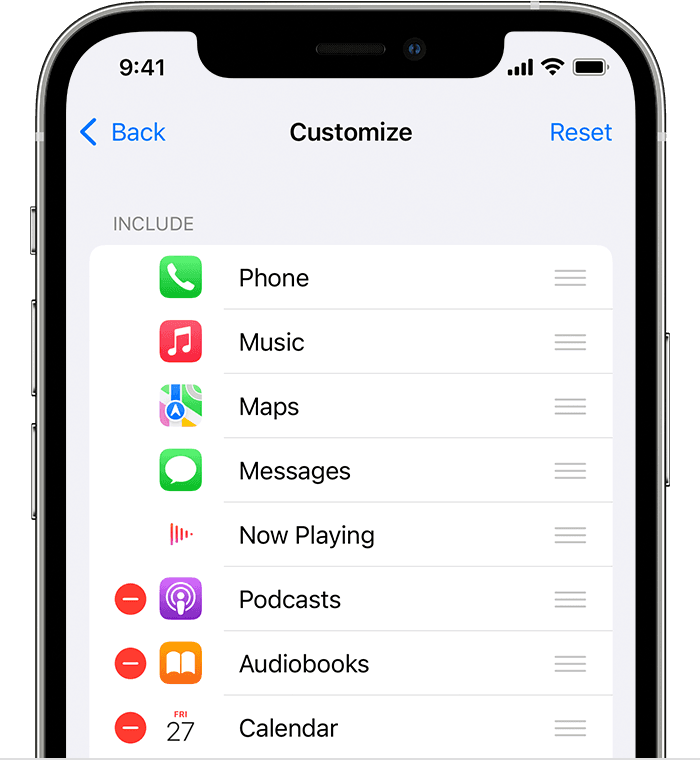
La próxima vez que conectes tu iPhone a CarPlay, debería aparecer en la pantalla el nuevo orden de las apps. En la pantalla solo aparecerán las apps compatibles con CarPlay.

Cambiar el fondo de pantalla de CarPlay

¿Necesitas ayuda?
Si tienes algún problema con una app de terceros, intenta contactar con su desarrollador. Descubre qué hacer si CarPlay no funciona como esperas.
Hola 👋
Configurar CarPlay
Obtén más información sobre CarPlay y cómo cambiar la visualización del mapa en CarPlay.

Usar Siri para controlar CarPlay
En función del coche, hay dos formas de usar Siri para controlar CarPlay:
Siri también hace sugerencias en CarPlay sobre lo que puedes querer hacer a continuación, como ir hasta tu próxima reunión. Las sugerencias de Siri y CarPlay se integran perfectamente para que tengas al alcance tus apps favoritas.
Si tienes accesorios habilitados para HomeKit, como un dispositivo para abrir la puerta del garaje, puedes usar las sugerencias de Siri que aparecen en el Panel de CarPlay o simplemente pedir a Siri que haga cosas como “abrir la puerta del garaje” cuando te estés acercando a casa.

Deja que Siri anuncie los mensajes
Con iOS 15, Siri puede anunciar los mensajes entrantes en el coche. Cuando esta función está activada, Siri reproduce un tono, anuncia el nombre del remitente y lee el mensaje. Si el mensaje es largo, Siri dice el nombre del remitente y solo te avisa de que te ha enviado un mensaje. Puedes pedirle a Siri que lea el mensaje completo.
Para activar “Anunciar mensajes” en el iPhone:
Para activar “Anunciar mensajes” en la pantalla del coche:

Usar CarPlay con los controles integrados en el coche
Los coches compatibles con CarPlay deben tener controles integrados, como una pantalla táctil, un botón giratorio o un panel táctil. Para aprender a usar la pantalla de CarPlay, consulta el manual que te entregaron con el coche. También puedes usar Siri para controlar CarPlay, aunque tengas controles integrados.
Obtén más información sobre los controles usados normalmente en los coches compatibles con CarPlay.

Organizar las apps de CarPlay
Mientras utilizas CarPlay, la pantalla de tu coche mostrará las apps disponibles. Para añadir o eliminar apps o cambiar su orden en el iPhone:
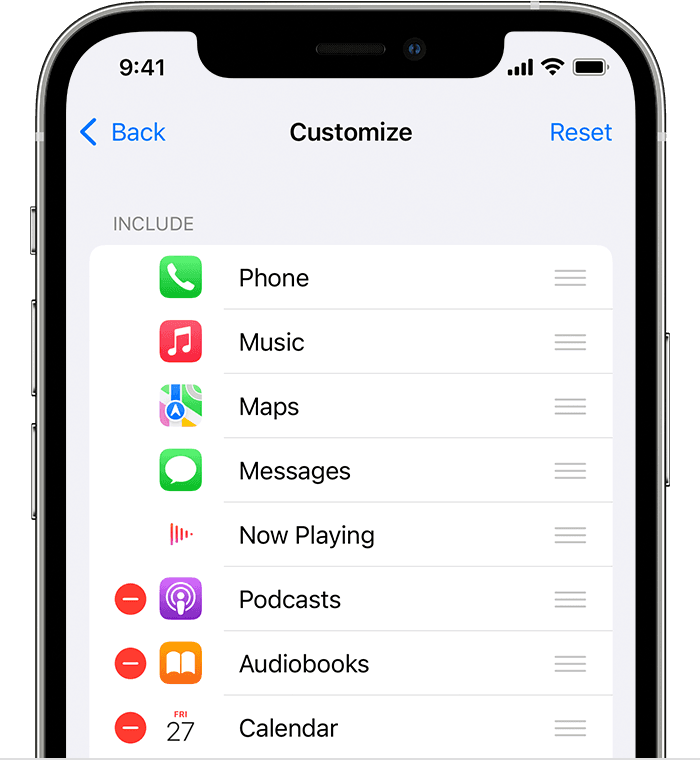
La próxima vez que conectes tu iPhone a CarPlay, debería aparecer en la pantalla el nuevo orden de las apps. En la pantalla solo aparecerán las apps compatibles con CarPlay.

Cambiar el fondo de pantalla de CarPlay

¿Necesitas ayuda?
Si tienes algún problema con una app de terceros, intenta contactar con su desarrollador. Descubre qué hacer si CarPlay no funciona como esperas.
Carplay